
Seperti kita ketahui, Windows 11 24H2 telah rilis awal Oktober lalu. Namun, pengguna Windows 11 harus bersabar, karena pembaruan ini tidak langsung tersedia di Windows Update. Pembaruan ini diluncurkan secara bertahap untuk pengguna Windows 11 22H2 dan 23H2.
Kami menggunakan Windows 11 23H2 dan menunggu lebih dari 2 Minggu, tetapi pembaruan tidak juga muncul di Windows Update. Jadi, kami menggunakan trik ini agar segera mendapat update Windows 11 24H2.

Trik ini bisa diterapkan untuk pengguna Windows 11 Pro atau Home. Namun, bagi pengguna Windows 11 Home mungkin harus sedikit berhati-hati, karena perubahan konfigurasi harus dilakukan melalui Registry Editor untuk mendapat update Windows 24H2 secara paksa tanpa menunggu antrian.
Trik mendapat Update Windows 11 24H2 melalui Gpedit
Trik ini hanya berlaku untuk anda pengguna Windows 11 Pro, karena Group Policy Editor memang tidak tersedia di Windows 11 Home. Berikut adalah caranya:
1. Tekan tombol Windows+R di keyboard untuk membuka Windows Run. Ketik gpedit.msc, tekan Enter.
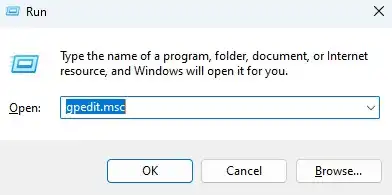
2. Arahkan ke lokasi berikut:
Computer Configuration > Administrative Templates > Windows Component > Windows Update > Manages Updates Offered from Windows Update3. Klik dua kali pada menu Select the Target feature update version.
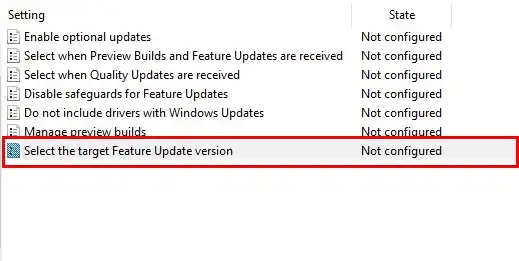
4. Klik opsi Enabled.
5. Pada bagian Options, Isi kolom 1 : Windows 11 dan kolom 2 : 24H2.

6. Klik Apply dan kemudian OK.
7. Buka Windows Update, klik Check for updates.
Trik mendapat Update Windows 11 24H2 melalui Registry Editor
Trik ini bisa dicoba jika anda pengguna Windows 11 Home. Edisi Home tidak dibekali fitur Group Policy Editor sehingga anda harus melakukan perubahan registry di Registry Editor.
1. Tekan Windows+R di keyboard, kemudian ketik regedit dan tekan Enter untuk membuka Registry Editor.
2. Arahkan ke lokasi berikut:
HKEY_LOCAL_MACHINE\SOFTWARE\Policies\Microsoft\Windows\WindowsUpdate3. Klik kanan pada key WindowsUpdate, pilih New>String Value. Beri Nama Value : ProductVersion.
4. Klik dua kali pada value ProductVersion, masukkan pada kolom Value data : Windows 11.
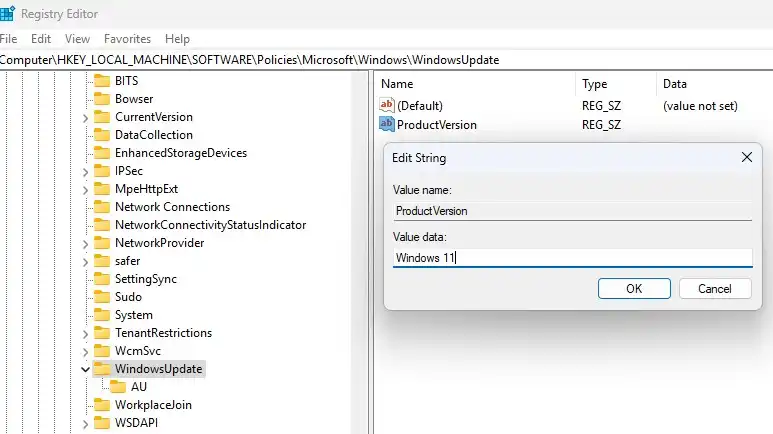
5. Klik kanan pada key WindowsUpdate, pilih New>String Value. Beri Nama Value : TargetReleaseVersionInfo.
6. Klik dua kali pada value TargetReleaseVersionInfo, masukkan pada kolom Value data : 24H2.
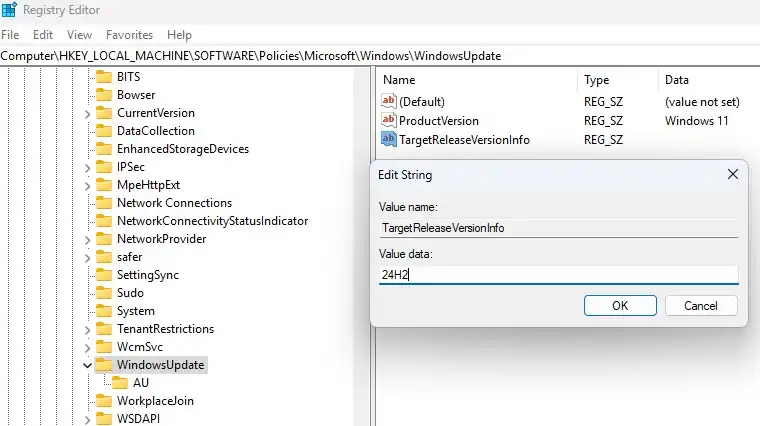
7. Klik kanan pada key WindowsUpdate, pilih New>DWORD (32-bit) Value. Beri Nama Value : TargetReleaseVersion.
8. Klik dua kali pada value TargetReleaseVersion, masukkan pada kolom Value data : 1.
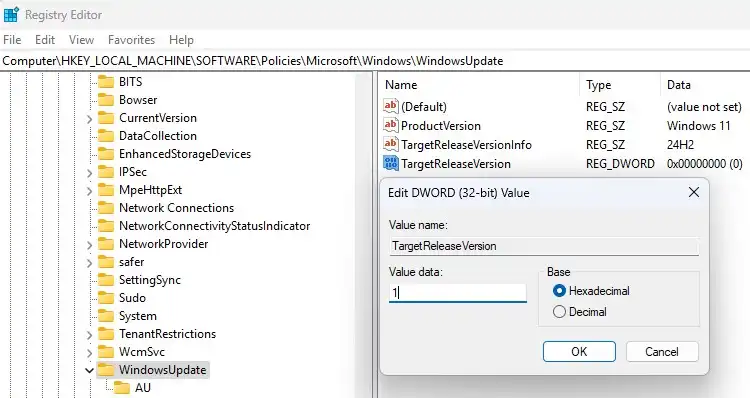
9. Tutuk jendela Registry Editor. Buka Windows Update, klik Check for updates.

Sekarang, anda akan menerima pembaruan Windows 11 24H2. Jika pembaruan tidak muncul, silahkan restart komputer.






